GoogleドライブにWINDOWSエクスプローラーからアクセスする方法
Googleドライブを利用したいけど、
・ ブラウザからしかアクセスできない
・ Microsoft Office(Excel・Word・PowerPoint)が直接編集ができない
と、非常に不便な仕様になっています。
結果として、googleドライブを使うのをあきらめ、ローカルファイルで作業してしまいます。
今回はこれらの問題を解消する一つの方法である、ドライブファイルストリーム(Drive File Stream)の機能についてご紹介します。
ドライブファイルストリームとは
結局1番使いにくいと感じる理由は、
「ウインドウズのフォルダの管理になれてしまっているから」
ではないでしょうか?
ドライブファイルストリーム では、それが解決できます。
言葉で説明してもわかりにくいと思いますので、
下記画像をご覧ください。
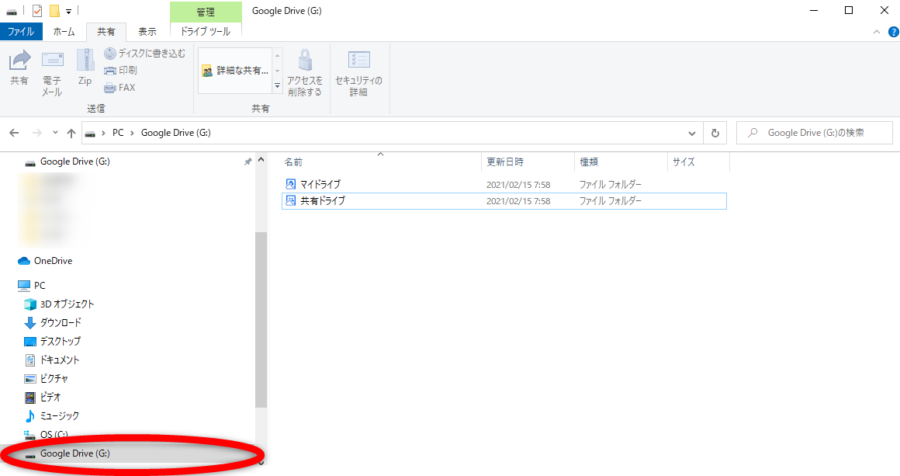
ドライブファイルストリーム を利用すると、パソコンのエクスプローラー上にgoogleドライブが表示されるようになります。
そして、ここから以下のようにオフィスファイルを直接開くことができます。
1.ドライブファイルストリームとは?
ドライブファイルストリームとは、記事タイトルの通り「Googleドライブにパソコンのエクスプローラーからアクセス」するための
デスクトップアプリケーションです。
特徴は
・ブラウザを介さず直接ファイルにアクセスできる。
特にOffice系ファイルは都度ダウンロードする必要がありません。
・同時編集が可能で排他制御がかかりません。
・ファイルは都度ストリーミングされる(自身のPCには保存されません)。
パソコンへのファイル同期を行う必要がないため、
保存容量の浪費やパソコン紛失時のリスクが少ないです。
3.制約事項
ただし、ドライブファイルストリームは現在のところ以下の制約があります。
・ドライブファイルストリーム上でGoogle ドキュメント、スプレッドシート、スライドを複製(コピー)することはできない。
・チームドライブのフォルダに対する権限が「フルアクセス」ではなく「編集権限」の場合、ドライブファイルストリームではファイルの閲覧のみ可能です。ファイルを編集するには、ウェブ上のドライブでファイルにアクセスする必要があります。
そのため、
Officeファイルはドライブファイルストリームからアクセスし、それ以外のファイルに対しては、
従来通りWebブラウザからアクセスするという使い分けがお勧め! です。
また、新たに作成する資料に関しては、できるだけOfficeファイルではなく、Googleドキュメント・スプレッドシート・スライドを利用することもご検討下さい。
4.ドライブファイルストリームのインストール&ログイン方法
ドライブ画面を開き、右上の設定アイコンから「Windows版ドライブファイルストリームをダウンロード」を選択の上、インストールを行ってください。
まとめ
やはり、使い慣れたフォームになると、非常に使い勝手が良いです。
正直、やっとクラウドを使いこなせることができるようになり、
「時代が変わったな」と感じました。
グーグルストリームがついに一般の機能として解放されたので、
積極的に使っていくと効果が実感できると思います。
ぜひ使ってみてください!!
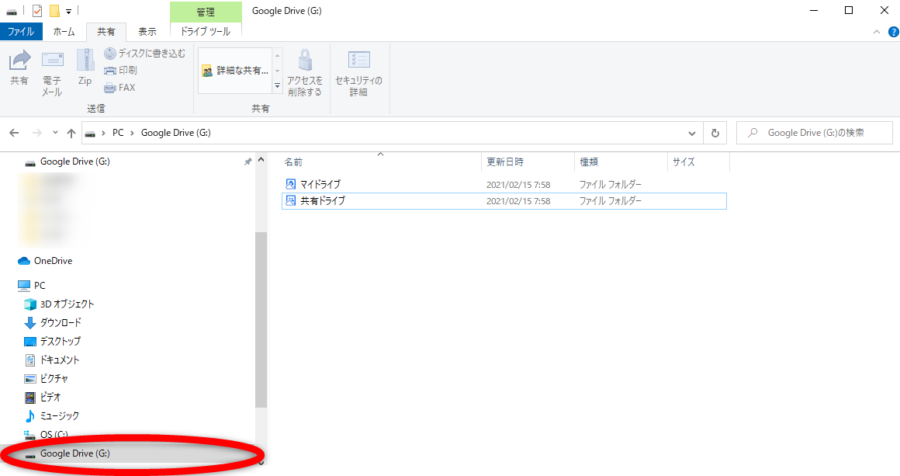



コメント欄